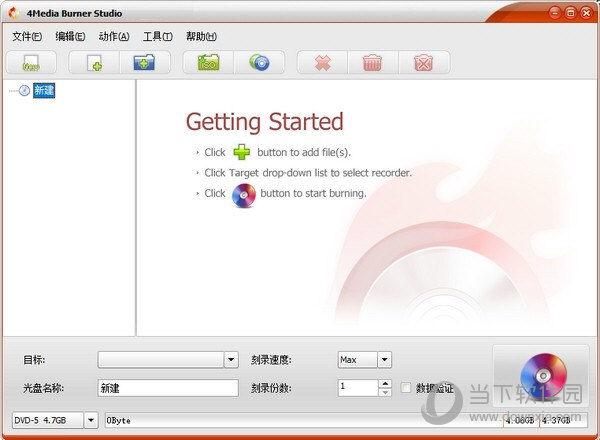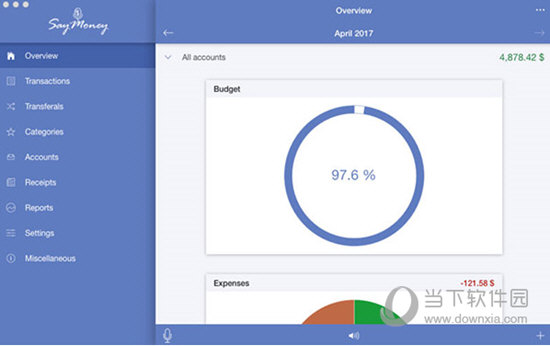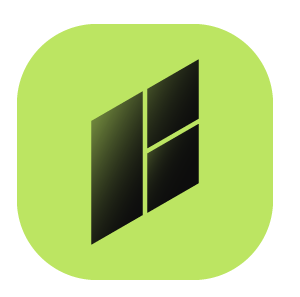笔记本接通电源但未充电怎么回事?(已解决)下载
笔记本不用电源可以独立运行两三个小时,使用起来非常方便。但是电池一旦没电了就需要充电,很多用户都会遇到无法充电的问题,明明插着电源就显示没充电,这是怎么回事?下面就知识兔小编就给大家分享电脑已接通电源未充电怎么解决的办法。
方法一:
1、重新插拔电池,排查看是否是因为电池接触不良引起的问题。
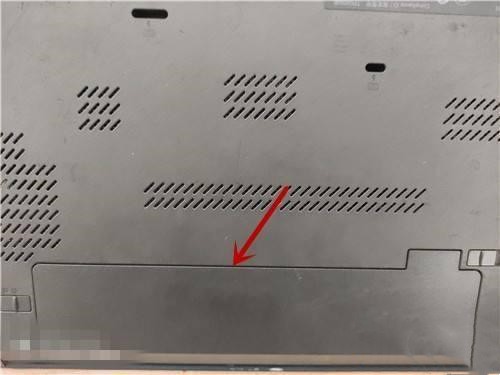
2、重启电脑,重插电池之后不行就试着重启下电脑。
方法二:
1、先尝试把电池拔下来再装回去,重启电脑看看。不行再点击电脑桌面右下角的“电池”图标。
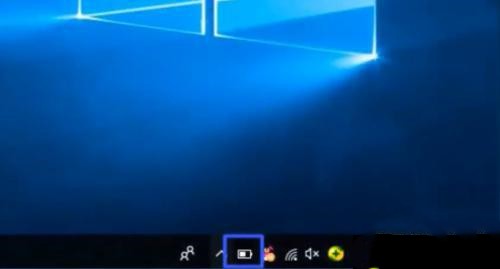
2、知识兔点击“电源选项”。
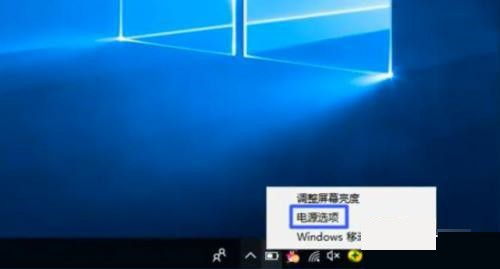
3、知识兔点击“更改计划设置”。
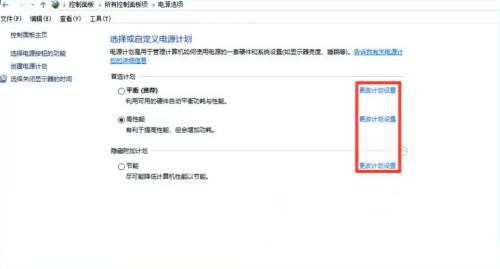
4、知识兔点击“更改高级电源设置”。
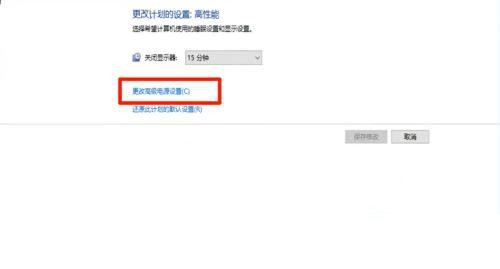
5、知识兔点击“电池”。
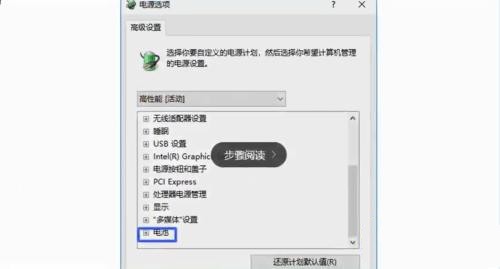
6、知识兔点击“关键电池电量水平”。
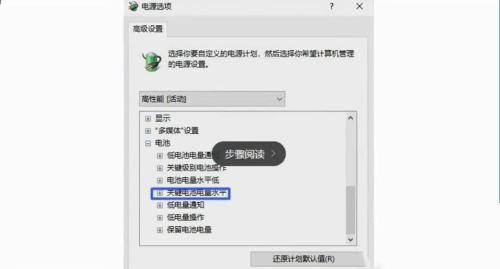
7、我们将其更为80,并点击“确定”。
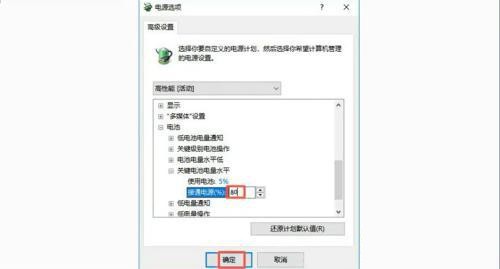
8、当我们的电池电量低于80%的时候就会自动进行充电了,而高于80%是不会充电的。
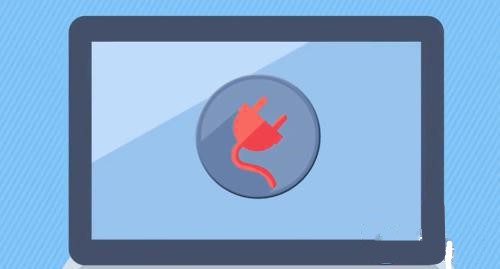
9、我们设置的电量区域一般都比较低,像5%的电量是系统自带的设定。所以一般插上电源后,确实不会充电。
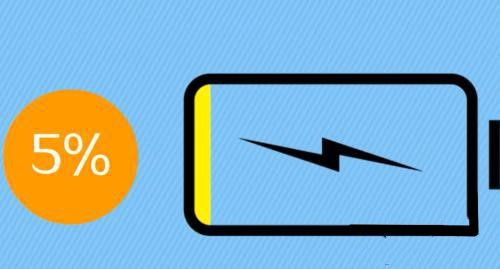
10、我们点击“应用”,知识兔点击“确定”,之后我们就看到笔记本电脑开始充电了。

下载仅供下载体验和测试学习,不得商用和正当使用。

![PICS3D 2020破解版[免加密]_Crosslight PICS3D 2020(含破解补丁)](/d/p156/2-220420222641552.jpg)